Ob Fotobuch, Fotokalender oder Wandbild für deine Lieben - mit der Pixum Fotowelt Software kannst du die ganze Bandbreite der Fotogeschenke kreativ gestalten. Die vielen Funktionen erfüllen nahezu jeden Wunsch - aber kennst du sicher schon alle Funktionen der Software? Wir zeigen dir unsere Top 10-Funktionen der Pixum Fotowelt Software.
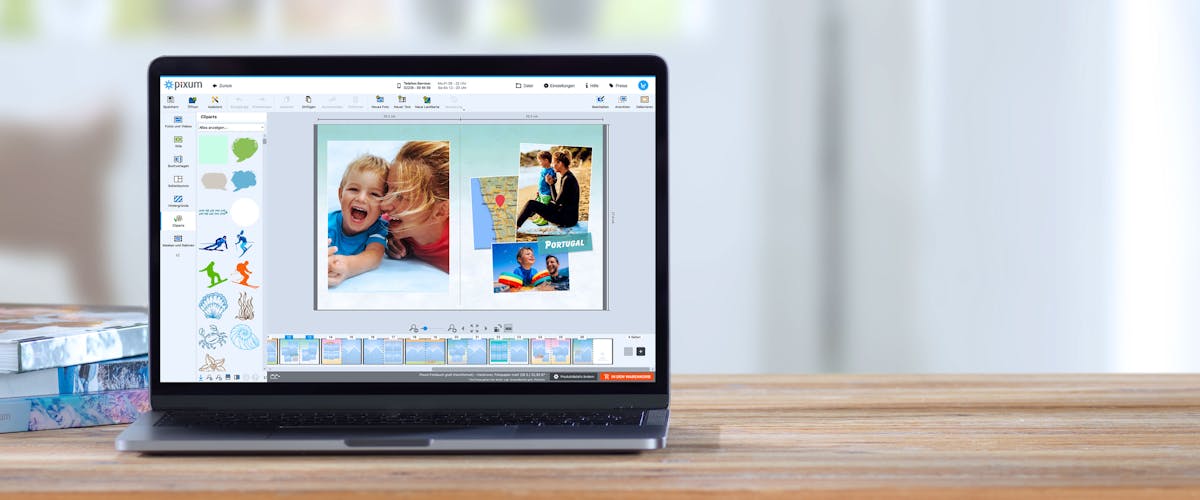
Top 10 Funktionen der Pixum Fotowelt Software
Entdecke die besten Möglichkeiten, deine Fotoprodukte per Software noch individueller zu gestalten.
1. Glanzvolle Momente - Veredelungen

Mit der Software kannst du dein Fotobuchcover mit Silber und Gold veredeln oder mit farbigem Effektlack zu einem besonderen Hingucker machen. Das funktioniert mit den folgenden Elementen, wenn sie auf dem Cover des Fotobuchs platziert werden:
- Textfelder (nur bestimmte Schriftarten)
- Cliparts
- Masken
- Rahmen
Möchtest du Text veredeln, klicke einfach das Textfeld an und wähle oben rechts über die Diamant-Schaltfläche die gewünschte Veredelung aus. Bei Cliparts, Masken und Rahmen steht dir in den entsprechenden Kategorien "Gold", "Silber" und "Effektlack" eine Auswahl an Elementen mit Veredelung zur Verfügung.
2. Geburtstagskalender mit Foto

Mit der Pixum Fotowelt Software kannst du in deinen Kalender zu Geburtstagseinträgen ein Foto vom Geburtstagskind einfügen. Wähle deinen gewünschten Kalender und öffne die "frei gestaltbaren Kalender". Anschließend siehst du eine Vielzahl von Designs. Nur diejenigen mit einem roten Stift als Symbol erlauben eigene Einträge wie Geburtstage oder Namenstage.
Um die Fotos einzufügen, klickst du unten rechts auf die Schaltfläche "Produktdetails ändern". Aktiviere die Option "Eigene Einträge" und wähle den Button "Ändern". So gelangst du zum eigentlichen Kalendarium, wo du für jeden Tag Text und Foto einfügen kannst.
3. Ein Fotokalender für immer

Du kannst mit der Pixum Fotowelt Software auch ganz einfach einen zeitlosen Kalender gestalten, der nicht nur für ein Jahr verwendbar ist - das bietet sich beispielsweise für Geburtstagskalender an. Hierfür benötigst du lediglich ein Kalender-Layout, bei dem die Wochentage nicht den Daten zugeordnet sind. Wie das genau funktioniert, verrät dir unser Fotokalender-Tipp zum immerwährenden Fotokalender.
4. Bewegtbild im Pixum Fotobuch

Videos ins Fotobuch? Wie soll das denn gehen? Mit einem QR-Code wird es möglich! Mit dem Smartphone oder Tablet liest du einfach den QR-Code ein und schon wird das Video passend zum gerade angesehenen Fotobuch abgespielt.
Einfügen kannst du Videos so einfach wie Fotos: Wähle in der Spalte links unter "Fotos und Videos" einen Ordner aus, in dem ein Video abgelegt ist. Wenn du das Foto auf die gewünschte Stelle ziehst, erscheint automatisch ein nachträglich änderbares Vorschaubild und der zugehörige QR-Code. In unserem Pixum Tipp zu den Videos im Fotobuch erfährst du mehr darüber.
5. Auf die Reise im Pixum Fotobuch

Besonders für Reiseerinnerungen ist dieses Feature Gold wert: Du kannst in dein Pixum Fotobuch genau den Kartenausschnitt des Ortes einfügen, an dem du warst. Das geht ganz einfach, indem du oben rechts das kleine Kartensymbol anklickst. In dem sich öffnenden Fenster wählst du deinen Ort, zwischen drei verschiedenen Kartenstilen und den Kartenausschnitt - fertig ist die Karte.
Doch das ist nicht alles: Du kannst auch deine Reiseroute ergänzen! Dazu ist eine sogenannte GPX-Datei notwendig, die entweder von Hand erstellt oder den GPS-Daten deiner Kamera entnommen werden kann. Heutzutage unterstützen bereits viele Digitalkameras selbst im unteren Mittelklassesegment das GPS-Tracking. Weitere Anregungen gefällig? Lies unseren Tipp zu Landkarten im Fotobuch!
6. Finde deinen eigenen Stil
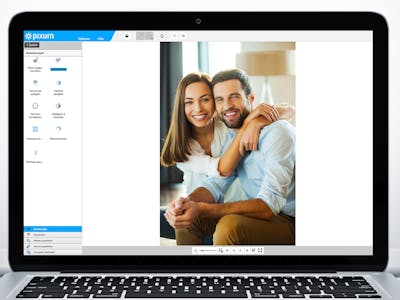
Ganz neu in der Pixum Fotowelt Software ist der Menüpunkt "Stile", den du unten links findest. Dort kannst du verschiedene Seitenlayouts auswählen, die dann auf alle Seiten angewendet werden, wenn du sie in das Fotobuch hineinziehst. So bekommst du ein fertiges Design, in das du nur noch deine Fotos einzufügen brauchst.
Manchmal merkt man beim Einfügen eines Fotos, dass es so noch nicht ganz perfekt ist. Die Pixum Fotowelt Software eröffnet dir die Möglichkeit, deine Fotos ohne Kenntnisse in der Fotobearbeitung zu korrigieren. Neben kleinen Anpassungen wie Helligkeit und Kontrast oder Spiegeln des Fotos kannst du auch auf stärkere Effekte zurückgreifen. Mit dem Stilisierungseffekt "Starke Konturen" kannst du dein Foto zum Beispiel ganz einfach in ein Ausmalbild verwandeln.
8. Verleihe Cliparts deine persönliche Note

Manchmal harmoniert ein Clipart nicht perfekt mit deinen Fotos. Dafür haben wir eine einfache Lösung, die du aber bestimmt noch nicht entdeckt hast! Wenn du einen Doppelklick auf das Clipart machst, öffnet sich ein neues Fenster. Klickst du dann auf einen bestimmten Teil des Cliparts, kannst du die einzelnen Farben ändern. Besonders praktisch ist die Funktion "Farbe vom Bildschirm wählen", wenn du diese Funktion anklickst, kannst du auch eine Farbe von einem benachbarten Foto auswählen. So harmonieren die Cliparts ganz schnell mit den Fotos.
9. Ein Set, zehn verschiedene Karten

Die Grußkarten von Pixum lassen sich einfach personalisieren, was dir einiges an Arbeit ersparen kann. Die so genannten VARIO-Sets bieten sich besonders an, wenn du individuellen Text auf deinen Karten haben möchtest oder nur die Anrede individualisieren willst. Bei Dankeskarten nach einer Hochzeit kannst du ein Foto des Empfängers einfügen und so eine individuelle Erinnerung an das Fest verschicken.
Wie du die VARIO-Sets verwendest, verrät dir unser Pixum Tipp. Übrigens: Wenn du nur geringfügige Änderungen vornehmen möchtest (z. B. die Anrede), kannst du in der Pixum Fotowelt durch einen Klick auf die Funktion "auf alle Seiten anwenden" Designs, Seitenlayouts und Fotos ganz einfach auf alle zehn Karten übertragen.
10. Noch mehr Designs

Für die Pixum Fotowelt Software haben unsere Designer alles gegeben. Darum können wir euch jetzt für Grußkarten und Geschenke wie Fototassen noch viel mehr ansprechende Designs anbieten, die deinem Foto einen angemessenen Rahmen geben. Möchtest du mehr als die vorinstallierte Auswahl haben, klicke in der Designauswahl auf die Schaltfläche "Mehr". In dem sich dann öffnenden Fenster kannst du dir hunderte Designs nach Themen geordnet anzeigen lassen und auf Knopfdruck installieren.
Wir helfen dir gerne persönlich weiter.
Unser freundlicher und kompetenter Kundenservice steht dir gerne zur Seite.
Mo - Fr 08:00 - 20:00 Uhr, Sa - So 11.30 - 20 Uhr mit Ausnahme der gesetzlichen Feiertage

